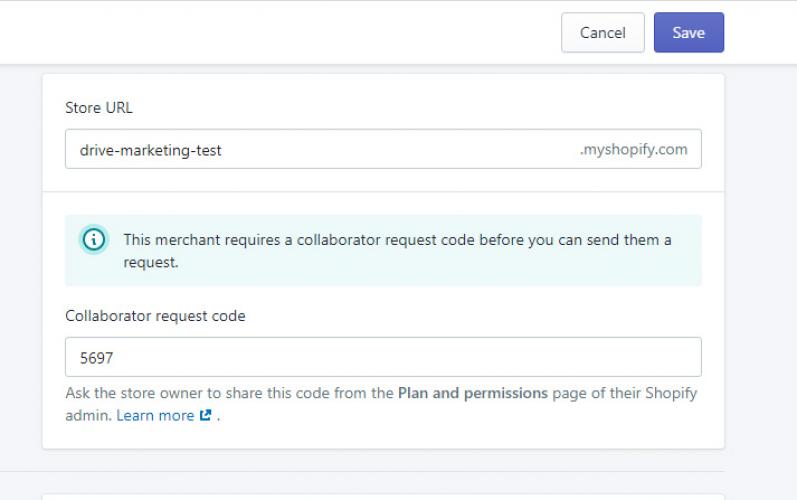Collaborator Access on Shopify
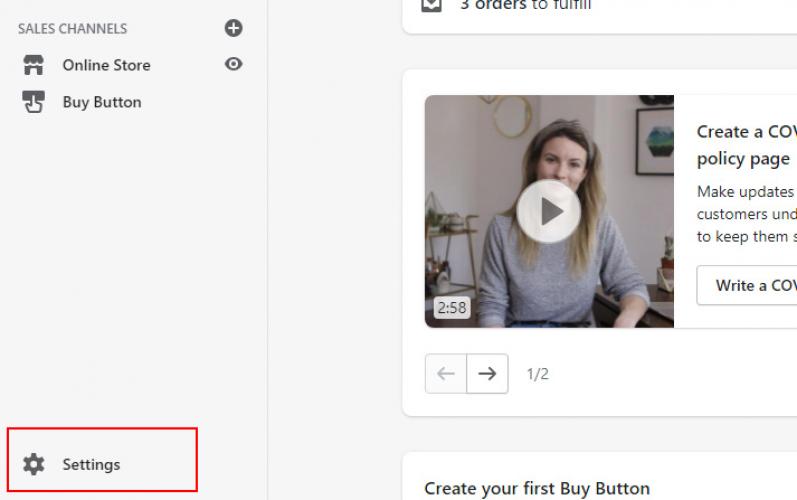
1. Cliquez sur "Paramètres"
Connectez-vous à votre tableau de bord Shopify et cherchez " Paramètres " dans le coin en bas à gauche de l'écran.
2. Cliquez sur "Utilisateurs et autorisations"
Il y a une liste d'options. Cherchez "Utilisateurs et autorisations" sur le côté droit.
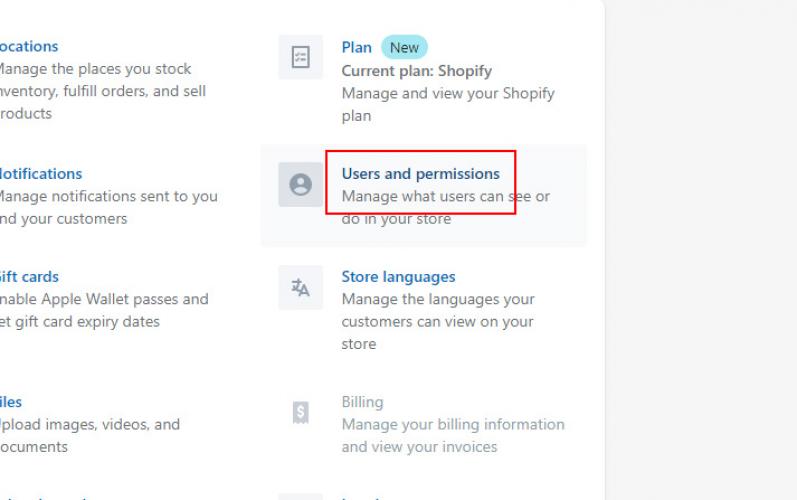
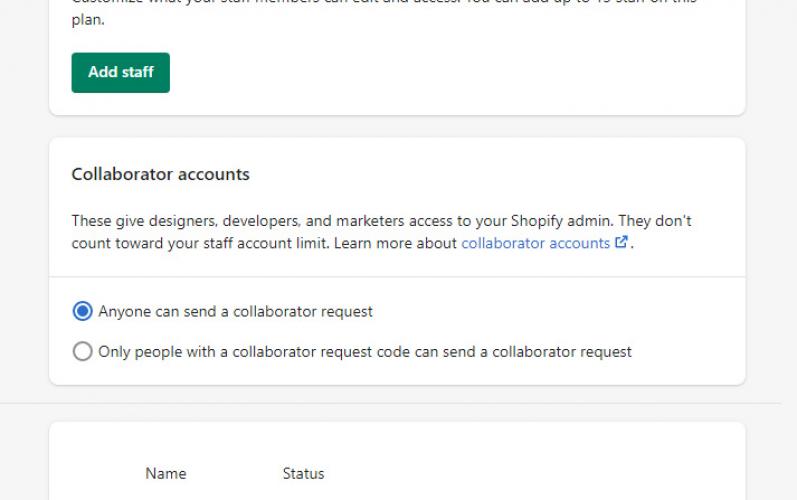
3. Faites défiler vers le bas jusqu'à "Comptes de collaborateurs"
4. Mettre à jour les paramètres du collaborateur
Sélectionnez "Seules les personnes disposant d'un code de demande de collaboration peuvent envoyer une demande de collaboration". Notez le code à 4 chiffres généré par Shopify.
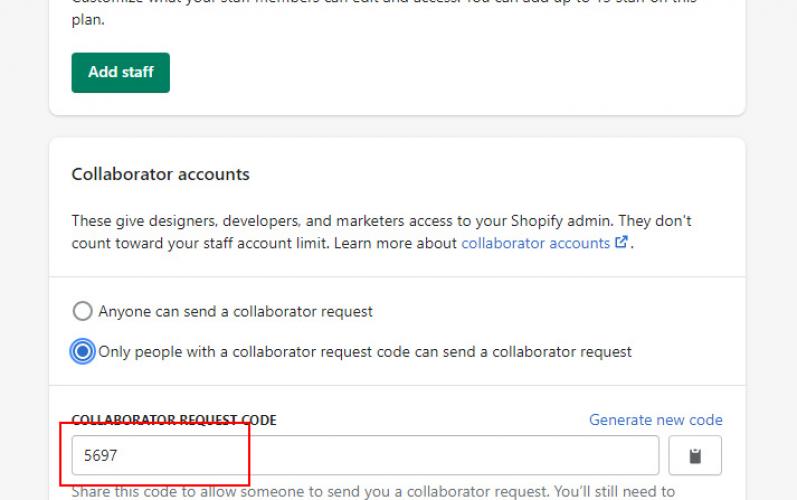
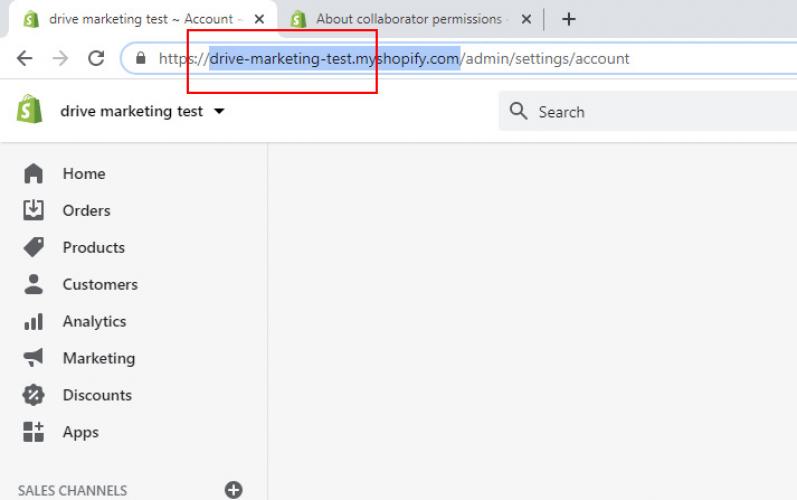
5. Notez votre domaine
Envoyez votre code à 4 chiffres ainsi que votre domaine (format abcdef.myshopify.com) à Drive Marketing.
De notre côté ...
Avec les détails fournis, nous connecterons notre compte Shopify Partners à votre boutique en tant que "Managed Store".